Autor:
Louise Ward
Dátum Stvorenia:
11 Február 2021
Dátum Aktualizácie:
1 V Júli 2024
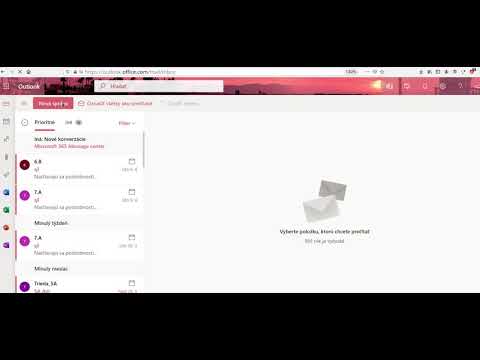
Obsah
Je ľahké otvoriť doručenú poštu a zobraziť obsah Yahoo! Po prihlásení na webovú stránku na ploche a kliknutí na „Mail“ alebo po prihlásení z mobilnej aplikácie môžete otvoriť poštu Yahoo.
Kroky
Metóda 1 z 2: Používanie mobilných aplikácií (iOS a Android) Používanie mobilných aplikácií (iOS a Android)
Otvorte aplikáciu „Yahoo Mail“.

Stlačte Prihlásiť sa (Prihlásiť sa).
Vložte svoju e-mailovú adresu.
Stlačte Ďalšie (Ďalšie).

Zadajte svoje heslo.
Stlačte Prihlásiť sa (Prihlásiť sa).
Klepnite na e-mail. Tento e-mail sa otvorí.
Kliknite na prílohu. Ak má e-mail prílohu, príloha sa otvorí po kliknutí; Prílohu potom môžete stiahnuť alebo zdieľať z pravého horného rohu obrazovky.
Ukončite obrazovku s prílohami.
Kliknite na ikonu ⋮ horizontálne. Dostanete niekoľko možností:
- Označiť ako neprečítané (Označiť ako neprečítané) - Zmeňte otvorený e-mail späť na neotvorený stav.
- Túto správu označte hviezdičkou (Túto správu označte hviezdičkou) - Vložte tento e-mail do priečinka S hviezdičkou („S hviezdičkou“).
- označiť ako spam (Označené ako spam) - Pridajte tento e-mail a odosielateľa do priečinka spamu.
- Vytlačte alebo zdieľajte (Vytlačte alebo zdieľajte) - Zobraziť možnosti zdieľania, ako je odoslanie e-mailu ako správy, tlač e-mailu atď.
Zatvorte ponuku. Ponuku zavriete klepnutím kdekoľvek mimo ponuky na obrazovke.
Kliknite na šípku späť. Odtiaľto môžete:
- Stlačte Odpovedať (Odpovedať), aby ste odpovedali na tento e-mail.
- Stlačte ⏭ Vpred poslať e-mail kontaktu.
Zatvorte ponuku.
Stlačte tlačidlo „Presunúť do“. Ikona je priečinok so šípkou nahor. Odtiaľto môžete:
- Archivácia e-mailov znamená odstránenie e-mailov z doručenej pošty, ale zostávajúcich vo vašom účte.
- Označiť e-mail ako spam.
- Vytvorte nový priečinok pre e-mail. V súlade s tým sa nový priečinok zobrazí ako možnosť v tomto menu.
Zatvorte ponuku.
Kliknite na ikonu poľa. Týmto sa e-maily archivujú iba jedným klepnutím.
Kliknite na ikonu koša. E-mail sa tak presunie z doručenej pošty do koša.
Stlačte <Doručená pošta (<Doručená pošta).
Stlačte ☰. Odtiaľto môžete zobraziť všetky priečinky vo svojej pošte Yahoo:
- Doručená pošta
- Neprečítané (neprečítané)
- S hviezdičkou (s hviezdičkou)
- Koncepty
- Odoslané
- Archív
- Nevyžiadaná pošta
- Kôš (Kôš)
- Kategorizácie („Ľudia“, „Sociálne siete“, „Cestovanie“, „Nákupy“ a „Financie“)
- Všetky vlastné priečinky, ktoré ste vytvorili
Stlačte Doručená pošta (Doručená pošta). Týmto sa vrátite do Doručenej pošty. Správu ste úspešne otvorili a skontrolovali! reklama
Metóda 2 z 2: Používanie webových stránok z počítača
Otvorte web Yahoo Webová stránka Yahoo.
Kliknite Prihlásiť sa (Prihlásiť sa). Táto správa sa nachádza v pravom hornom rohu stránky Yahoo.
Vložte svoju e-mailovú adresu.
Stlačte Ďalšie (Ďalšie).
Zadajte svoje heslo.
Stlačte Prihlásiť sa (Prihlásiť sa).
Stlačte Mail (Listy). Toto tlačidlo nájdete napravo od tlačidla Prihlásiť sa.
Kliknite na e-mail.
Zoznámte sa s panelom nástrojov pošty. Toto sú možnosti vo vašom otvorenom e-maile. Možnosti (zľava doprava) zahŕňajú:
- Zostaviť (Compose) - úplne ľavá strana obrazovky; vytvorte si vlastný e-mail.
- Odpovedať (Odpoveď) - Šípka sa stáča doľava.
- Odpovedať všetkým (Odpovedať všetkým) - Dve šípky sa otáčajú doľava.
- Vpred (Vpred) - šípka otáčania doprava; Tento e-mail pošlite kontaktu.
- Archív (Archív) - Odstráňte tento e-mail z doručenej pošty a uložte ho do svojho účtu.
- Hýbte sa (Presunúť) - Zobrazí sa rozbaľovacia ponuka so všetkými priečinkami vo vašom účte Yahoo Mail.
- Odstrániť (Odstrániť) - presunie e-mail do priečinka Kôš.
- Nevyžiadaná pošta (Spam) - Presuňte e-mail do priečinka nevyžiadanej pošty.
- Viac (Iné) - obsahuje možnosti ako Označiť ako neprečítané, Označiť hviezdičkou, Blokovať a Tlačiť.
Pozri prílohu. Ak odosielateľ e-mailu pripojí obrázok alebo dokument, bude v spodnej časti e-mailu; Môžete si ho stiahnuť kliknutím na ikonu pod ikonou.
Kliknite Doručená pošta (Doručená pošta). Táto položka sa nachádza v ľavom hornom rohu stránky so správou. Teraz viete, ako otvárať a kontrolovať správy! reklama
Rada
- Pri používaní webovej stránky z pracovnej plochy môžete získať prístup k možnostiam na ľavej strane obrazovky a získať prístup k iným priečinkom ako Doručená pošta.
- V mobilných aplikáciách sa klepnutím na tlačidlo s plávajúcim kruhom s ikonou pera vo vnútri otvorí nová šablóna e-mailu.
Výstraha
- Ak ste na zdieľanom počítači, nezabudnite sa po zobrazení svojich správ odhlásiť z Yahoo.



